Cara Memasang Piwik (Alternatif ke Google Analytics) di Linux
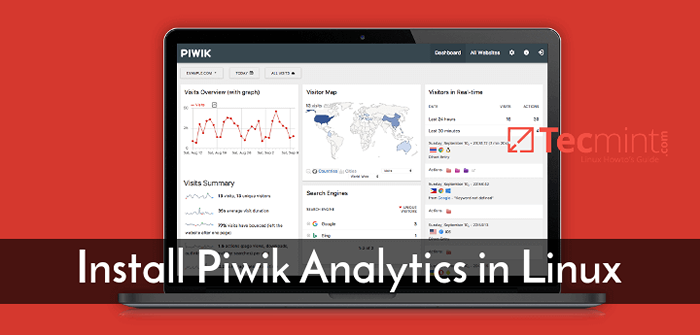
- 3353
- 533
- Daryl Wilderman
Tutorial ini akan membimbing anda mengenai cara memasang Piwik aplikasi analisis sumber terbuka di Centos 7 dan dalam Debian 9 dan Pelayan Ubuntu 16.04 LTS edisi.
Piwik adalah alternatif yang dihoskan diri yang kuat untuk Google Analytics perkhidmatan yang boleh digunakan di atas a Lampu Tumpukan di Linux.
Dengan bantuan Piwik Analytics platform, yang menggunakan kod javascript kecil yang mesti dimasukkan ke dalam laman web yang disasarkan di antara … Tag HTML, anda boleh menjejaki bilangan pelawat laman web dan membuat laporan kompleks untuk laman web yang dianalisis.
Keperluan
- Tumpukan lampu dipasang di CentOS 7
- Timbunan lampu dipasang di Ubuntu
- Tumpukan lampu dipasang di Debian
Langkah 1: Konfigurasi awal untuk Piwik
1. Sebelum mula memasang dan mengkonfigurasi Piwik aplikasi, log masuk pertama ke terminal pelayan dan mengeluarkan arahan berikut untuk dipasang unzip utiliti dalam sistem anda.
# yum Pasang unzip zip [on centos/rhel] # apt pasang zip unzip [on debian/ubuntu]
2. Piwik platform boleh digunakan di atas yang ada Lampu Tumpukan dalam sistem Linux. Sebagai tambahan kepada sambungan php standard yang dipasang dalam timbunan lampu, anda juga harus memasang modus PHP berikut dalam sistem anda dengan mengeluarkan arahan berikut.
Pasang modul PHP pada CentOS dan RHEL
# YUM Pasang Epel-Release # Yum Pasang PHP-MBSTRING PHP-CURL PHP-XML PHP-GD PHP-CLI PHP-PEAR PHP-PECL-GEOIP PHP-PDO MOD_GEOIP
Pasang modul PHP di Debian dan Ubuntu
# Apt Pasang Php7.0-MBSTRING PHP7.0-curl php7.0-GD Php7.0-xml Php7.0-Opcache Php7.0-cli libapache2-mod-geoip php-geoip php7.0-dev libgeoip-dev
3. Anda juga harus memasang Geoip pakej, Geoip Geo lokasi dan Pecl pelanjutan dalam sistem anda dengan mengeluarkan arahan di bawah.
Pasang GEOIP di CentOS dan RHEL
# Yum Pasang Geoip Geoip-Devel Httpd-Devel # Pecl Pasang Geoip
Pasang Geoip di Debian dan Ubuntu
# Apt Pasang Geoip-bin Geoip-Database Geoip-Database-Extra # Pecl Pasang Geoip # PhpenMod Geoip
4. Selepas semua pakej yang diperlukan dipasang ke dalam sistem anda, seterusnya, mengeluarkan arahan di bawah, bergantung kepada pengedaran Linux anda, untuk membuka fail konfigurasi PHP dan membuat perubahan baris berikut.
# vi /etc /php.INI [pada CentOS/RHEL] # nano/etc/php/7.0/apache2/php.Ini [di Debian/Ubuntu]
Cari dan tukar pembolehubah PHP berikut seperti yang digambarkan dalam sampel baris di bawah:
membenarkan_url_fopen = pada memori_limit = 64m upload_max_file_size = 64m tarikh.zon waktu = Eropah/Bucharest
Lawati senarai Zon Masa PHP rasmi untuk mencari zon waktu yang sesuai mengikut lokasi geografi pelayan anda.
5. Seterusnya, tambahkan baris berikut ke fail konfigurasi PHP Geoip, seperti yang ditunjukkan dalam petikan fail di bawah.
# vi /etc /php.d/geoip.INI [pada CentOS/RHEL] # nano/etc/php/7.0/apache2/conf.D/20-GEOIP.Ini [di Debian/Ubuntu]
Tambahkan baris berikut ke fail.
lanjutan = geoip.Jadi geoip.custom_directory =/var/www/html/misc
Pastikan anda menggantikan /var/www/html/ direktori mengikut jalan di mana anda akan memasang Piwik permohonan.
6. Akhirnya, mulakan semula daemon Apache untuk mencerminkan perubahan dengan mengeluarkan arahan berikut.
# Systemctl Restart Httpd [On CentOS/RHEL] # SystemCtl Restart Apache2 [On Debian/Ubuntu]
7. Sekarang, buat pangkalan data piwik mysql. Log masuk ke konsol MySQL/MariaDB dan mengeluarkan arahan berikut untuk membuat pangkalan data dan kelayakan yang diperlukan untuk mengakses pangkalan data.
Ganti nama pangkalan data, pengguna dan pembolehubah kata laluan dengan sewajarnya.
# mysql -u root -p Mariadb [(Tiada)]>> Buat pangkalan data Piwik; Mariadb [(Tiada)]>> Beri semua keistimewaan di Piwik.* kepada 'piwik' yang dikenal pasti oleh 'yourpass'; Mariadb [(Tiada)]>> keistimewaan siram; Mariadb [(Tiada)]>> keluar
Langkah 3: Pasang Piwik di Centos, Debian dan Ubuntu
8. Untuk memasang platform Analytics Piwik Web dalam sistem anda, pertama kali pergi ke halaman muat turun Piwik dan ambil pakej zip terkini dengan melaksanakan arahan berikut.
# wget https: // binaan.piwik.org/piwik.zip
9. Seterusnya, ekstrak arkib zip piwik dan salin fail pemasangan yang terletak di direktori piwik ke /var/www/html/ direktori dengan mengeluarkan arahan di bawah.
Menggantikan /var/www/html/ Direktori dengan Laluan Root Dokumen Domain Anda, jika itu berlaku.
# unzip piwik.zip # ls -al piwik/ # cp -rf piwik/*/var/www/html/
10. Sebelum mula memasang aplikasi Piwik melalui antara muka web, mengeluarkan arahan berikut untuk memberikan pelayan http Apache dengan kebenaran tulis ke Laluan Root Dokumen Domain Anda.
# chown -r apache: apache/var/www/html/[on centos/rhel] # chown -r apache: apache/var/www/html/[on debian/ubuntu]
Senaraikan kebenaran laluan webroot dengan melaksanakan arahan LS.
# ls -al/var/www/html/
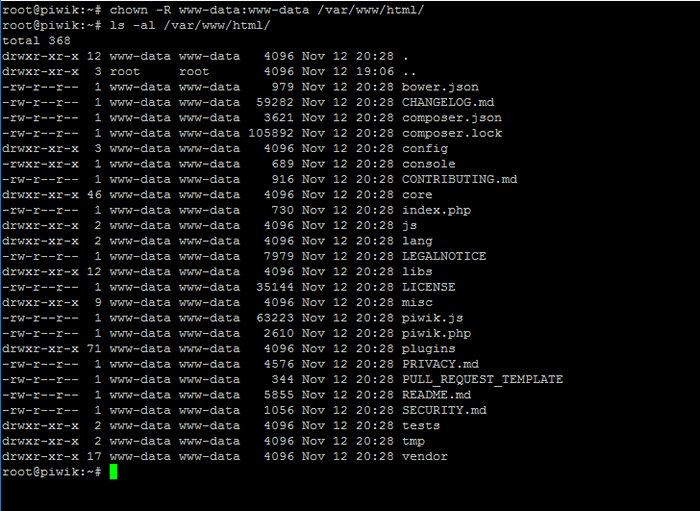 Senaraikan fail piwik
Senaraikan fail piwik 11. Sekarang, mula memasang aplikasi Piwik dalam sistem anda dengan membuka dan melayari dan melawat alamat IP pelayan atau nama domain anda melalui Protokol HTTP. Pada skrin selamat datang pertama hit Seterusnya butang untuk memulakan prosedur pemasangan.
http: // your_domain.tld/
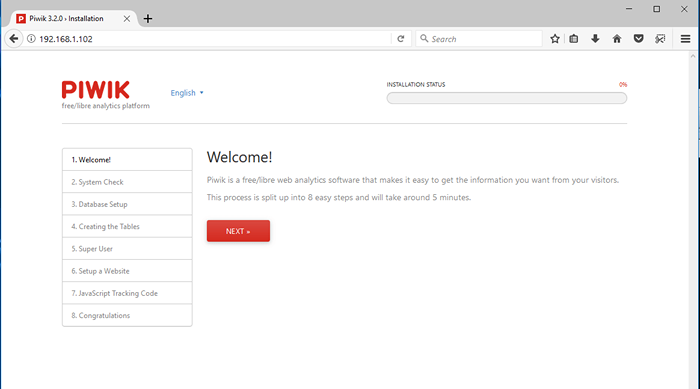 Wizard Persediaan Piwik
Wizard Persediaan Piwik 12. Di seterusnya Pemeriksaan sistem skrin, tatal ke bawah dan sahkan jika semua keperluan sistem dan PHP untuk memasang aplikasi piwik berpuas hati. Apabila anda selesai memukul Seterusnya butang untuk meneruskan prosedur pemasangan.
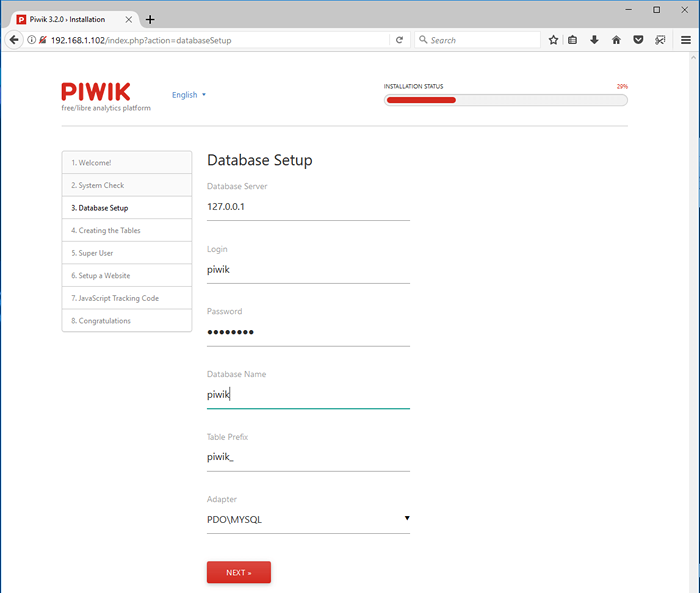 Pemeriksaan Sistem Piwik
Pemeriksaan Sistem Piwik 13. Dalam langkah seterusnya, tambahkan maklumat pangkalan data Piwik yang diperlukan oleh skrip pemasangan untuk mengakses pelayan MySQL, seperti alamat pelayan pangkalan data, nama pangkalan data Piwik dan kelayakan. Gunakan piwik_ awalan meja, pilih penyesuai PDO/MySQL dan tekan Seterusnya butang untuk membuat jadual pangkalan data, seperti yang digambarkan dalam tangkapan skrin di bawah.
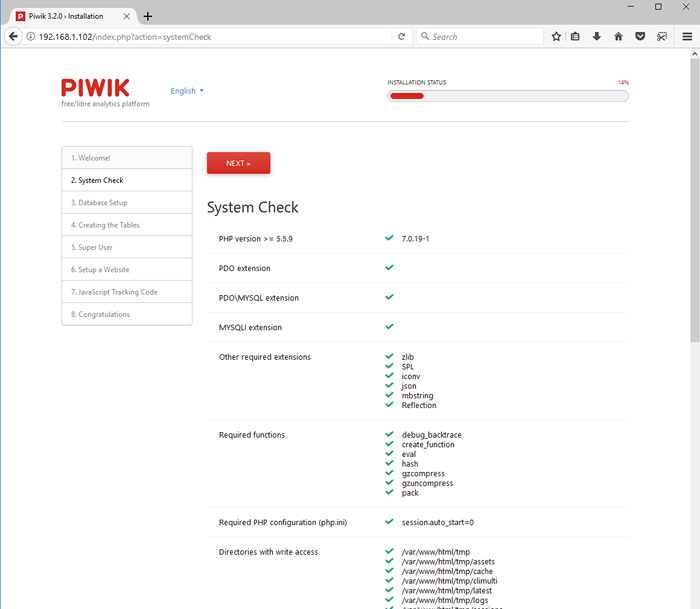 Tetapan pangkalan data Piwik
Tetapan pangkalan data Piwik 14. Pada langkah seterusnya, tambahkan nama admin pengguna super Piwik, taipkan kata laluan yang kuat untuk admin pengguna super dan alamat e -mel dan tekan Seterusnya butang untuk meneruskan proses pemasangan.
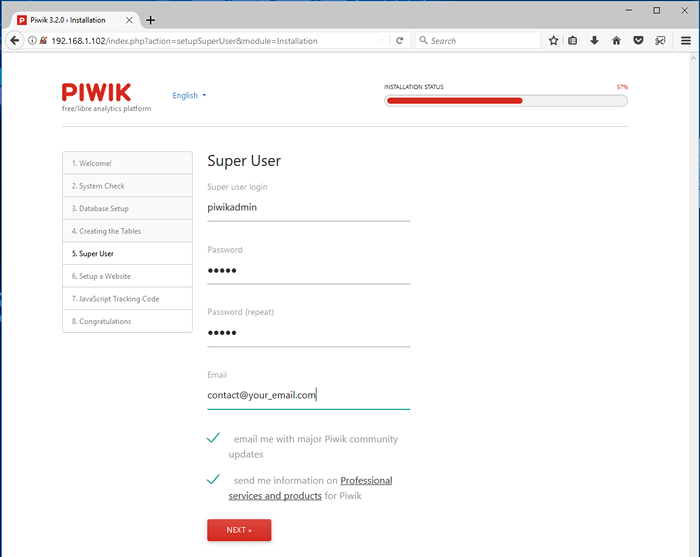 Persediaan Pengguna Admin Piwik
Persediaan Pengguna Admin Piwik 15. Seterusnya, tambahkan URL domain laman web untuk dikesan dan dianalisis dengan Piwik, zon waktu laman web tambahan dan tentukan sama ada laman web tambah adalah tapak e-dagang dan klik Seterusnya butang untuk meneruskan.
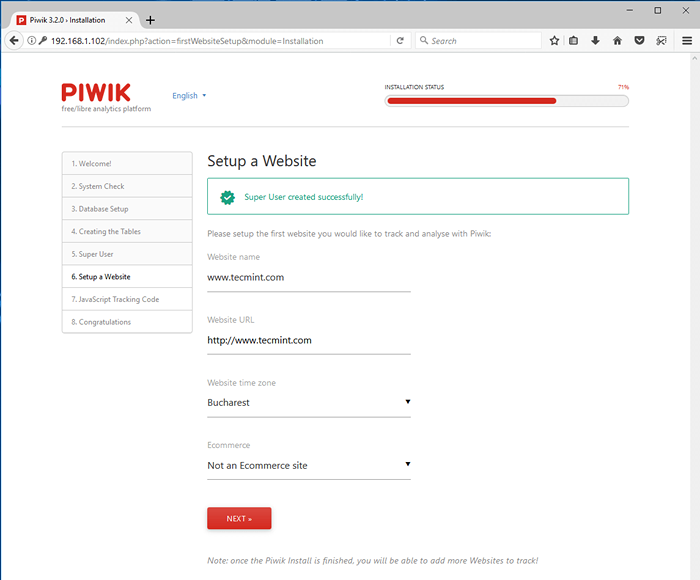 Laman Web Persediaan di Piwik
Laman Web Persediaan di Piwik 16. Dalam skrin pemasangan seterusnya, kod penjejakan JavaScript yang perlu dimasukkan ke laman web anda yang dikesan akan dipaparkan di penyemak imbas anda. Salin kod ke fail dan tekan Seterusnya butang untuk menyelesaikan proses pemasangan.
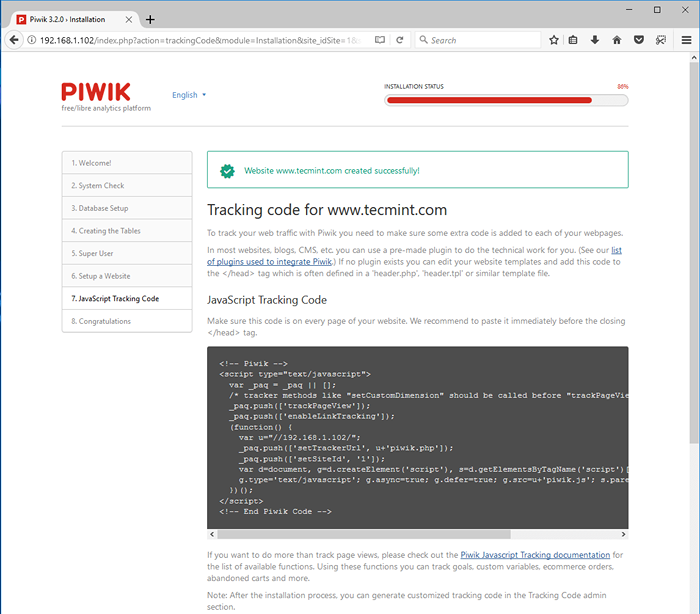 Kod Penjejakan Laman Web Piwik
Kod Penjejakan Laman Web Piwik 17. Akhirnya, selepas pemasangan Piwik selesai, "Tahniah"Skrin akan muncul di penyemak imbas anda. Semak skrin Tahniah dan klik pada Teruskan ke butang piwik agar dapat dialihkan ke halaman log masuk piwik.
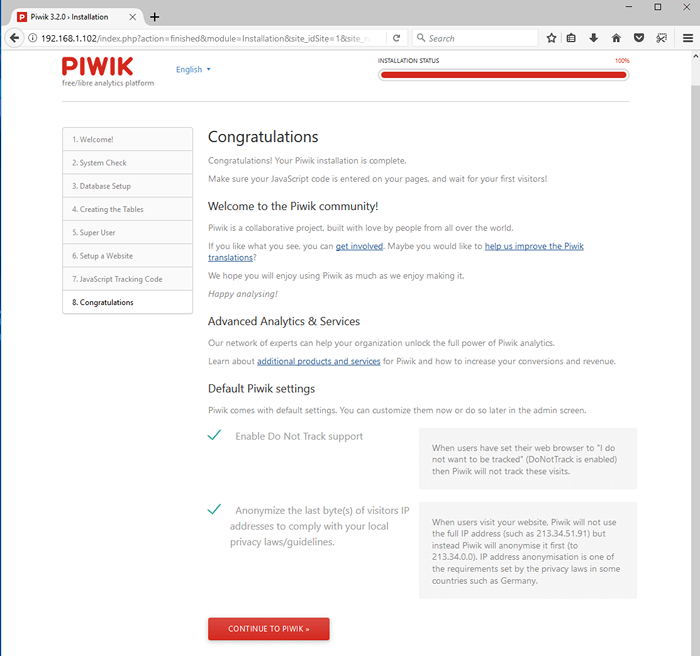 Pemasangan Piwik selesai
Pemasangan Piwik selesai 18. Log masuk ke Aplikasi Web Piwik dengan Super admin akaun dan kata laluan yang dikonfigurasi sebelum ini, seperti yang digambarkan dalam tangkapan skrin di bawah, dan anda harus dialihkan ke papan pemuka Piwik, dari mana anda boleh mula menguruskan aplikasi tersebut.
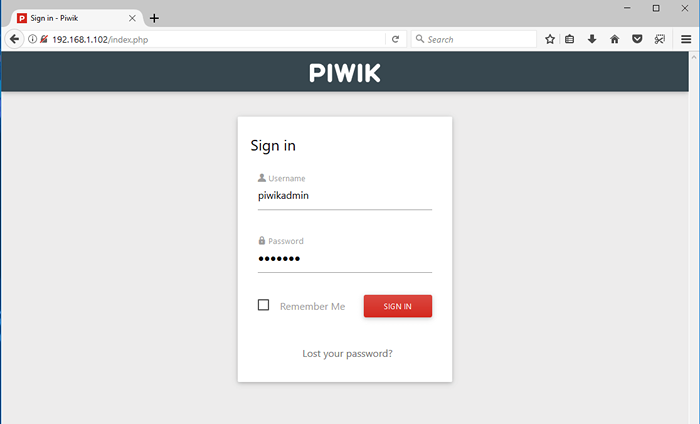 Log masuk Admin Piwik
Log masuk Admin Piwik 17. Selepas log masuk ke panel admin web piwik, langkau halaman kod penjejakan dan navigasi ke Sistem -> Geolokasi -> Penyedia Lokasi dan klik pada Bermula butang dari Pangkalan data GeoIP seksyen untuk memuat turun dan memasang secara percuma Geolitecity pangkalan data tersedia untuk platform piwik.
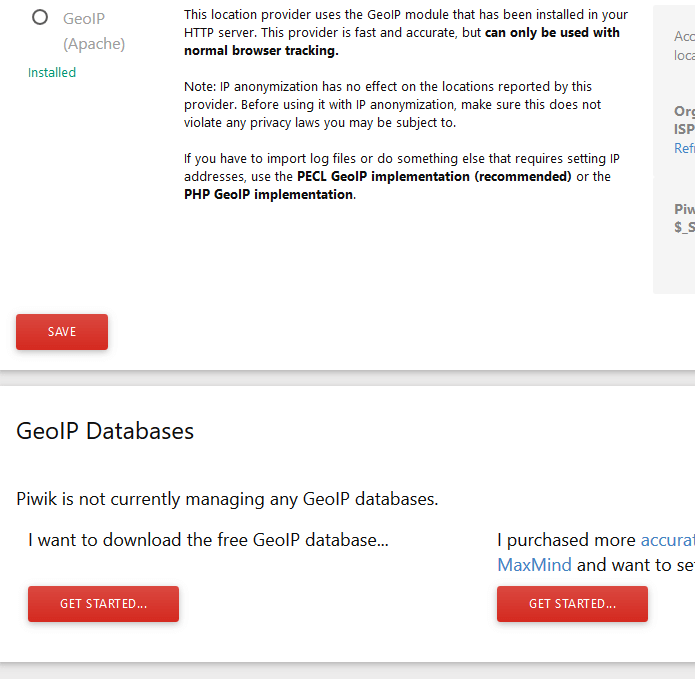 Muat turun Pangkalan Data Geoip untuk Piwik
Muat turun Pangkalan Data Geoip untuk Piwik Itu sahaja! Anda telah berjaya memasang Piwik Platform Analitik Web dalam sistem anda. Untuk menambah laman web baru untuk dikesan oleh aplikasi, pergi ke Laman web -> Urus dan gunakan Tambahkan laman web baru butang.
Setelah anda menambah laman web baru untuk dianalisis oleh Piwik, masukkan kod JavaScript ke setiap halaman laman web yang dikesan untuk memulakan proses penjejakan dan analisis.
- « Cara Memasang Kedai Membeli-belah E-Commerce Zen di Linux
- 6 Sebab Mengapa Linux Lebih Baik daripada Windows untuk Pelayan »

